笔记本连上网线之后怎么设置 Win10笔记本电脑有线连接网络设置步骤
随着科技的发展,笔记本电脑在我们日常生活中扮演着越来越重要的角色,而在使用笔记本电脑时,连接网络是我们无法绕过的一环。对于Win10笔记本电脑而言,有线连接网络是一种常见且稳定的方式。当我们将笔记本电脑与网线连接后,该如何进行设置呢?接下来本文将为您详细介绍Win10笔记本电脑有线连接网络的设置步骤。无论是在家中办公还是外出旅行,通过简单的设置,我们都能轻松享受到高速稳定的有线网络连接。下面让我们一起来看看具体的设置方法吧。
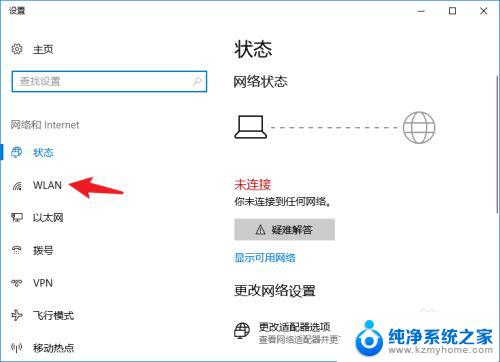
1、把网线接到笔记本电脑网卡接口;
2、使用【Windows徽标键】+【R】组合键,打开电脑系统的【运行】页面。输入【ncpa.cpl】;
3、鼠标右击【以太网(本地连接)】,选择【属性】打开。选择【Internet协议版本4(TCP/IPv4)】,点击【属性】;
4、勾选【自动获得IP地址】和【自动获得DNS服务器地址】,点击【确定】保存。
5、右键Win10系统桌面上的网络图标,选择【属性】。在网络和共享中心窗口,点击【设置新的连接或网络】,选择【连接到Internet】点击【下一步】;
6、在连接到Internet窗口里点击【设置新连接】,选择【宽带PPPOE】。最后输入Internet服务提供商提供的ISP信息,即账号和密码。然后点击【连接】就可以上网。
以上就是笔记本连接上网线后的设置步骤,如果还有不明白的地方,用户可以按照小编的方法进行操作,希望这能帮助到大家。
笔记本连上网线之后怎么设置 Win10笔记本电脑有线连接网络设置步骤相关教程
- 笔记本插上网线后怎么设置网络 Win10笔记本电脑连接有线网络步骤
- 网线直接连电脑怎么设置才能上网 Win10笔记本电脑有线连接网络设置步骤
- 接上网线,电脑如何设置才能上网 Win10笔记本电脑有线连接网络设置步骤
- 笔记本怎么设置网线连接 Win10笔记本电脑有线网络设置方法
- 笔记本电脑重置网络设置之后怎么弄 win10网络重置后无法恢复上网连接
- 电脑win10连接不上无线网络是怎么回事 笔记本无线网连接不上怎么办
- win10笔记本电脑连不上网 笔记本电脑wifi连接不上怎么办
- 笔记本电脑win10连不上宽带 笔记本无法接入网络怎么解决
- 笔记本电脑怎么更改网络连接 Win10电脑如何更改网络连接设置
- xbox360无线手柄连笔记本 Win10连接XBOX360无线手柄步骤
- win 10没有管理员权限怎么 Win10怎么获取管理员权限
- 整个win10未响应 电脑桌面突然无响应怎么办
- 台式win10屏幕亮度电脑怎么调 台式电脑屏幕亮度调节快捷键
- win10图形设置如何设置 win10电脑图形设置在哪里找
- win10设置没有唤醒密码设置 Windows 10如何设置电脑唤醒需要输入密码
- win10不能修改分辨率为灰色 win10分辨率调整失效的解决方法
win10系统教程推荐
- 1 台式win10屏幕亮度电脑怎么调 台式电脑屏幕亮度调节快捷键
- 2 电脑win10怎么升级 电脑升级win10步骤
- 3 win10全屏游戏切换桌面 win10打游戏时怎么切换到桌面
- 4 win10修复模式怎么进去安全模式 win10开机进入安全模式步骤
- 5 win10壁纸删除 电脑桌面壁纸怎么取消
- 6 win10有没有自带的录屏 win10自带录屏功能使用教程
- 7 win10如何开机启动.bat文件 bat脚本添加到开机启动项
- 8 win10后台程序太多 笔记本进程太多怎么清理
- 9 win102004任务栏透明 Win10系统任务栏透明度设置教程
- 10 win10禁用本地键盘 笔记本键盘禁用方法